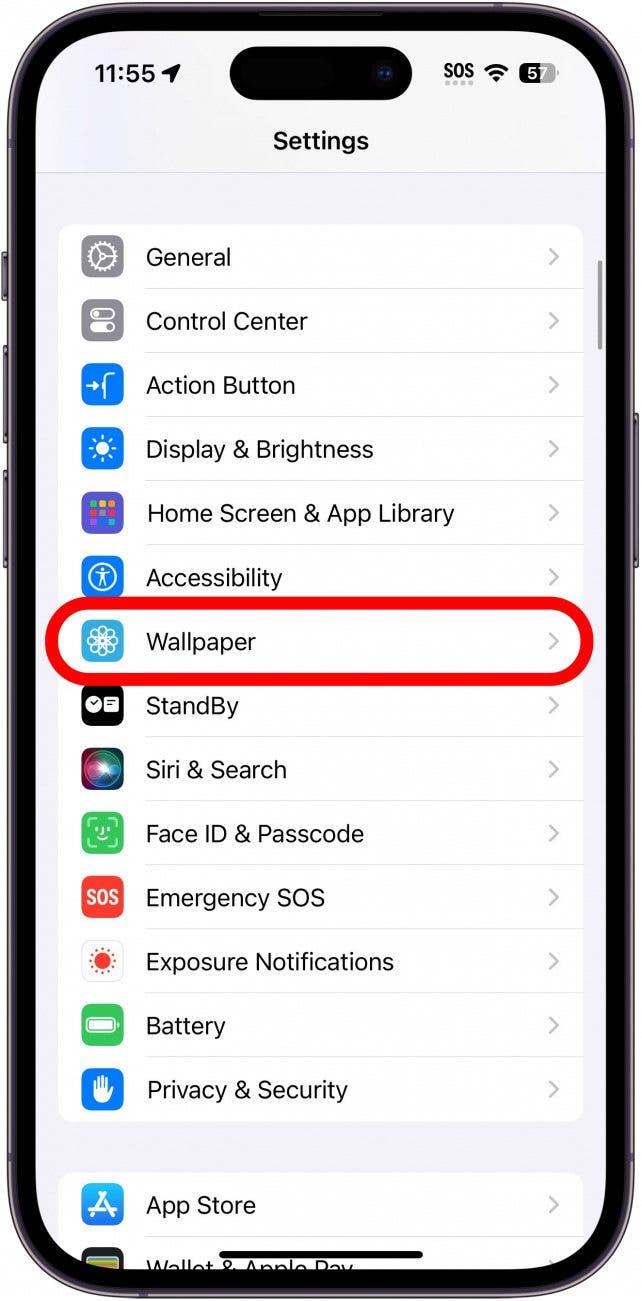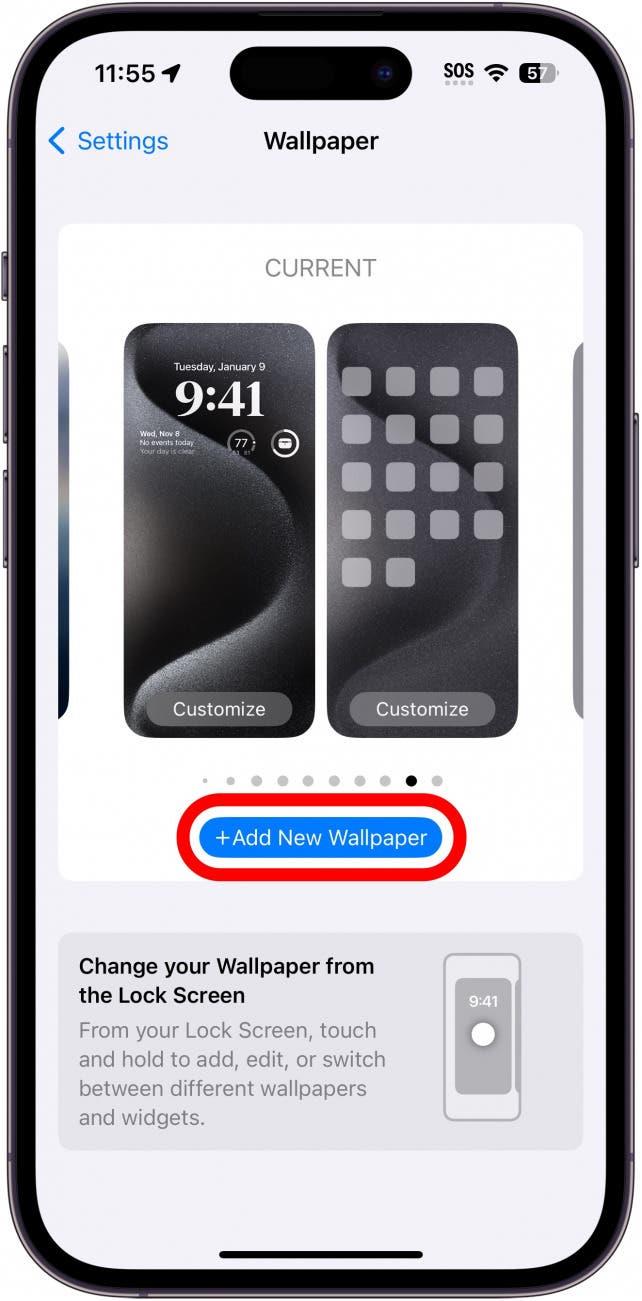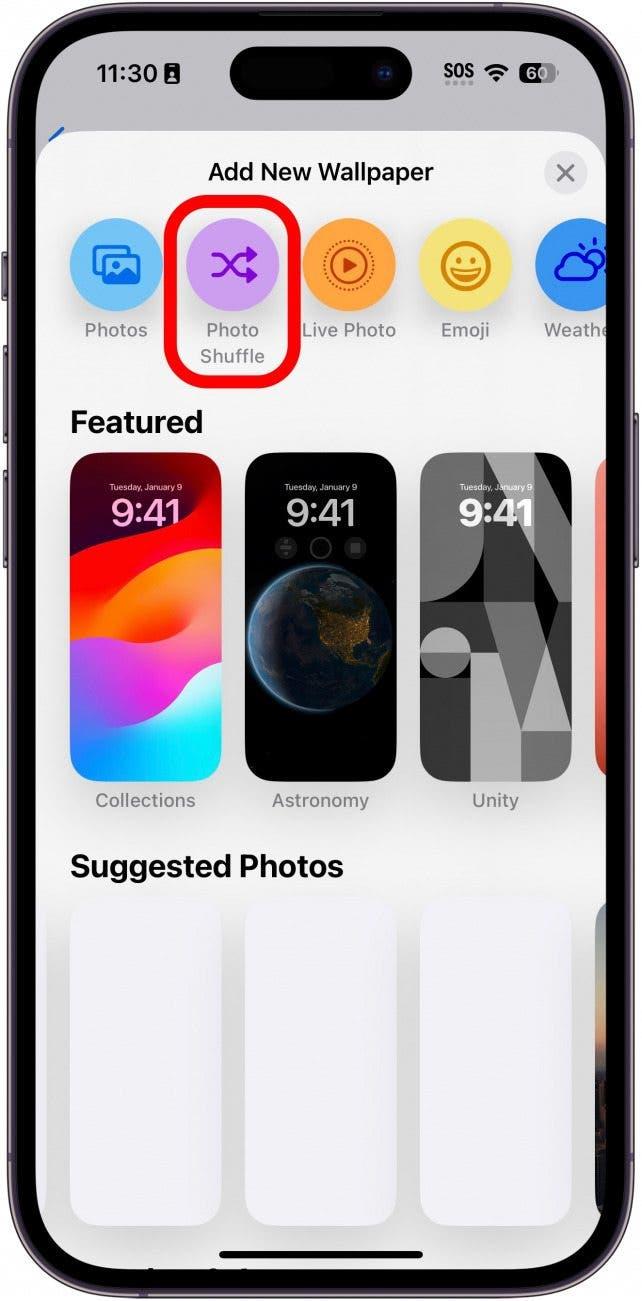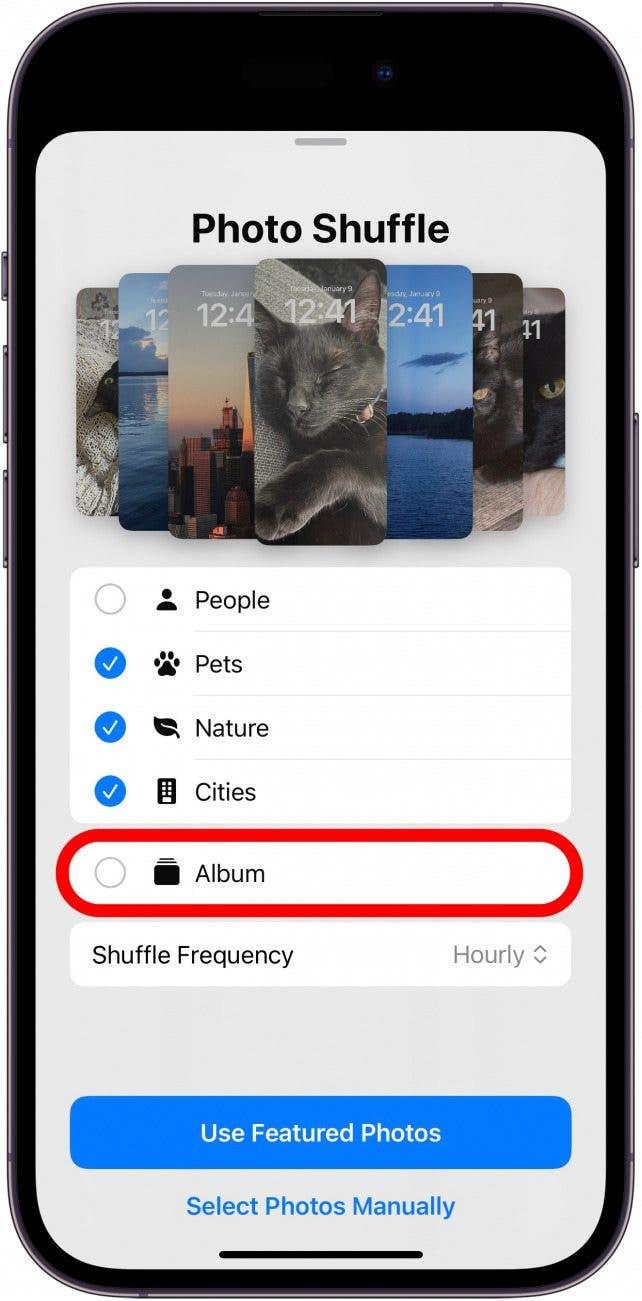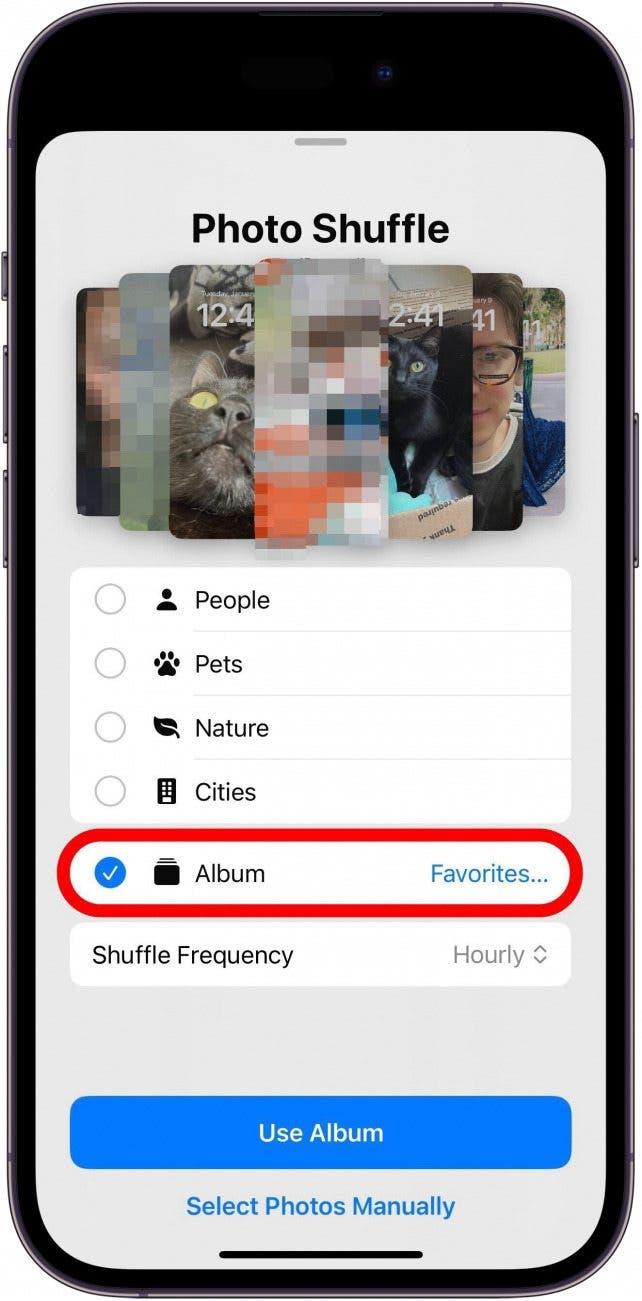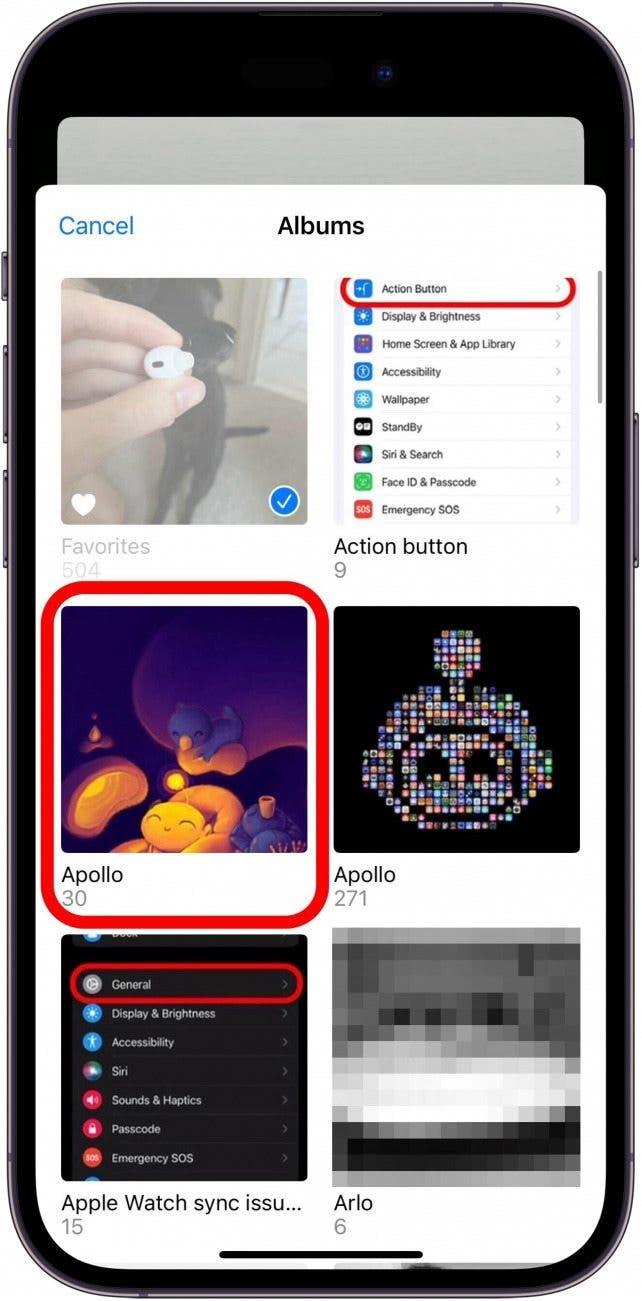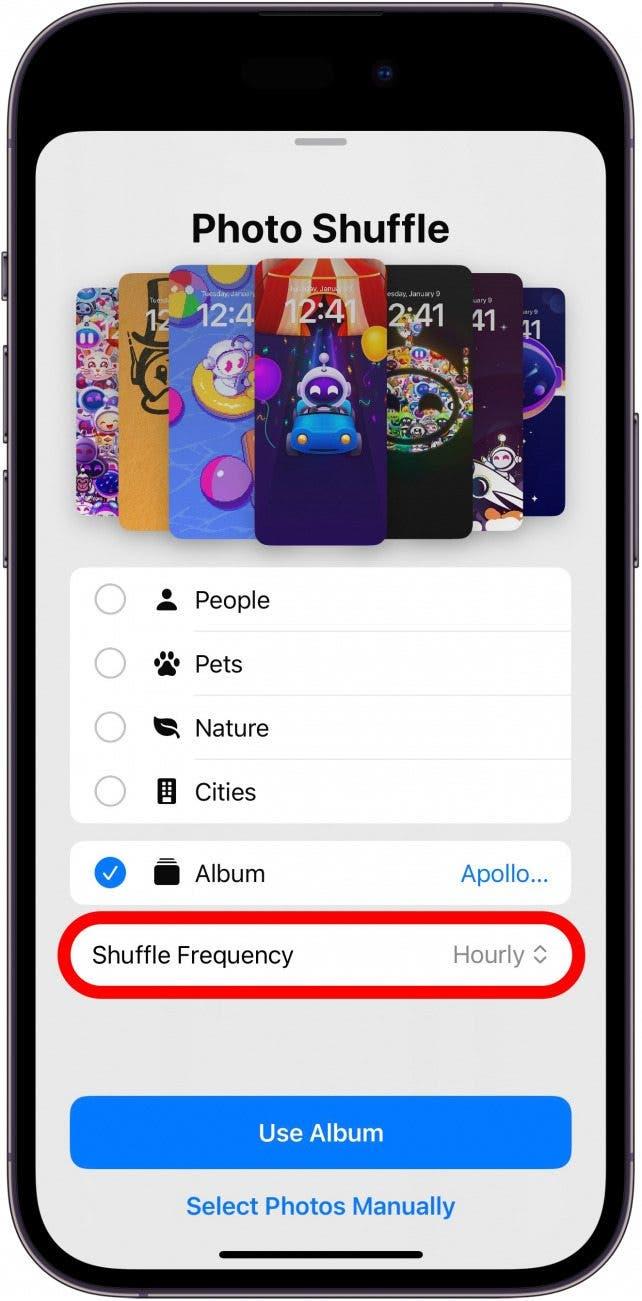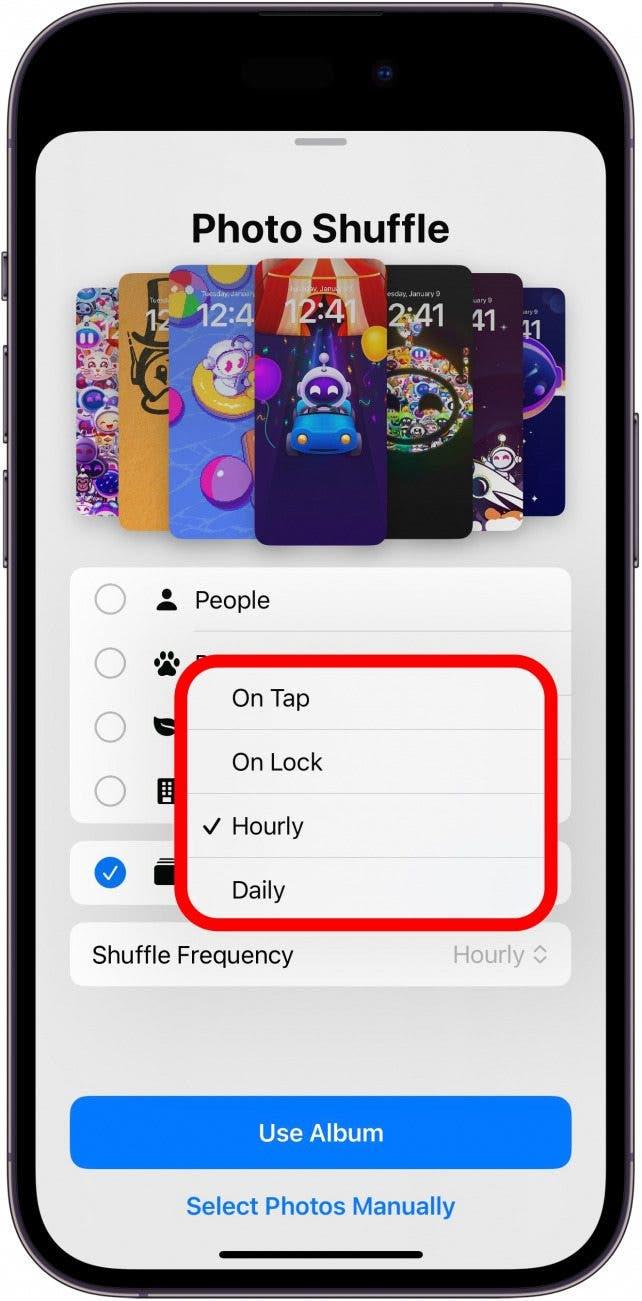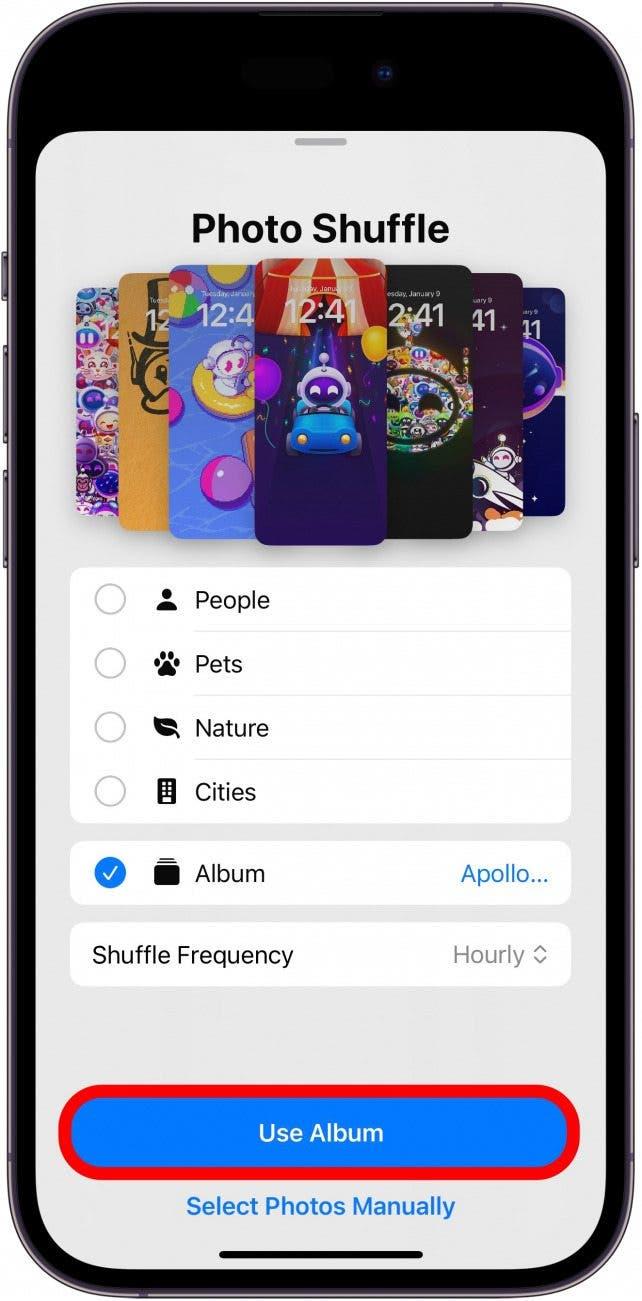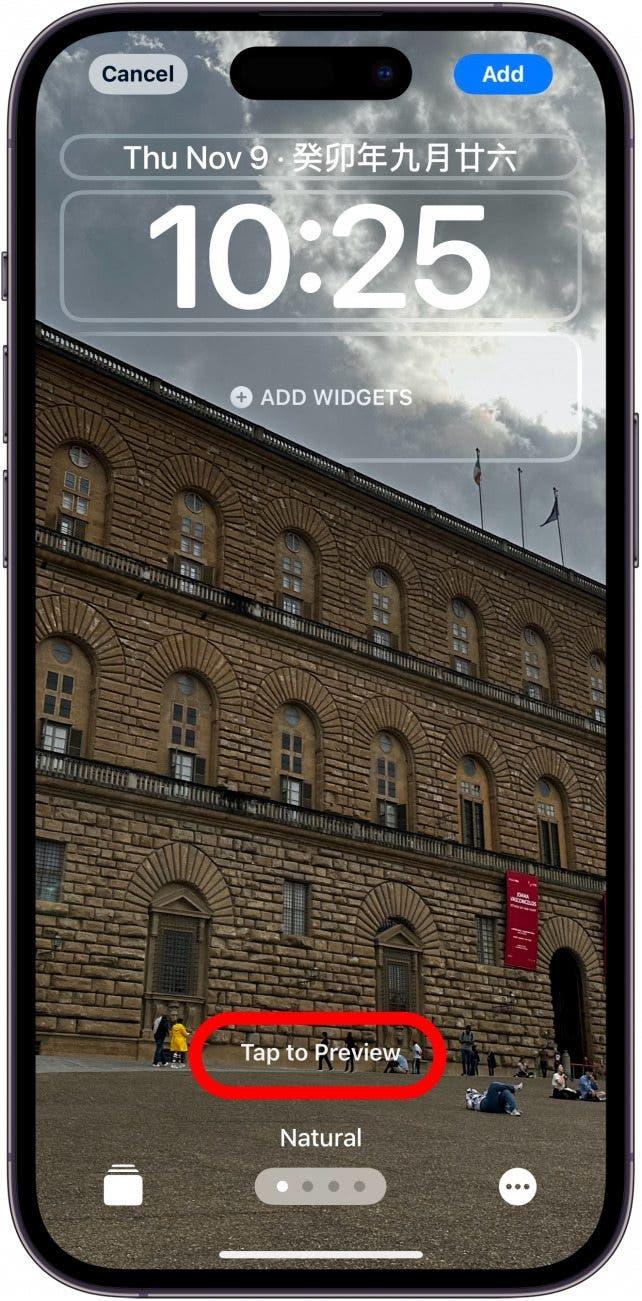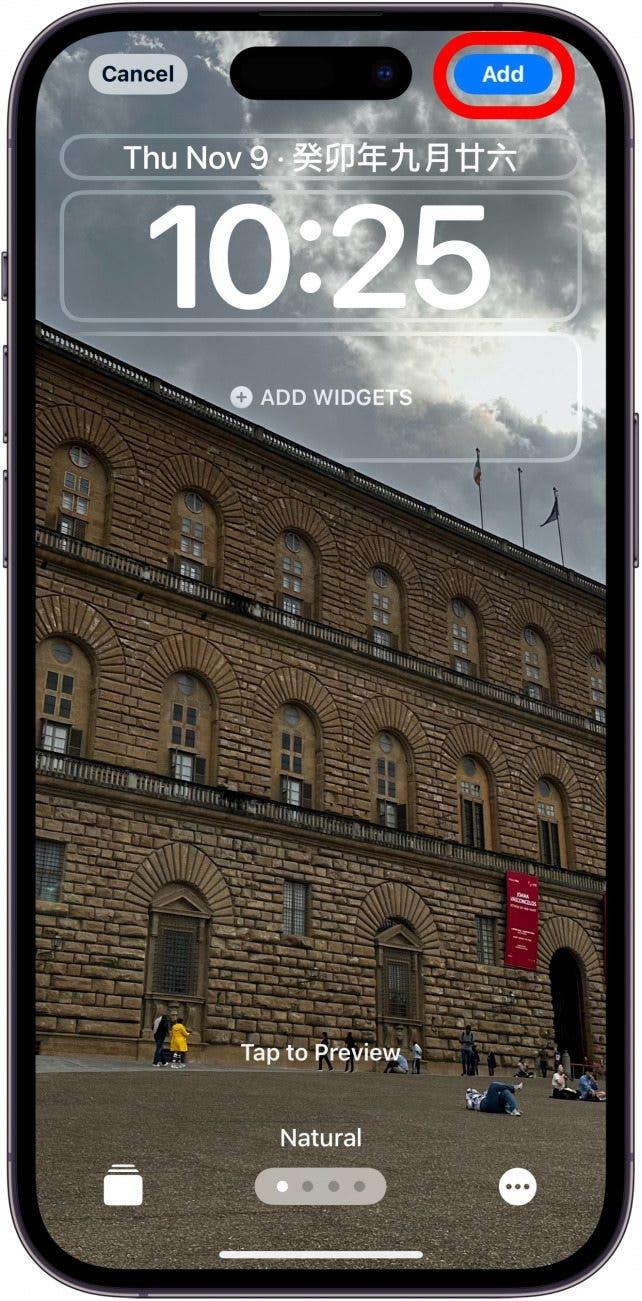Vous n’arrivez pas à vous décider sur la photo à utiliser pour votre écran de verrouillage ? Photo Shuffle est le fond d’écran que vous cherchiez. Il s’agit d’un fond d’écran qui fait défiler automatiquement les photos présentées. Toutefois, la dernière mise à jour du logiciel permet désormais de sélectionner un album spécifique.
Pourquoi vous allez adorer cette astuce :
- Affichez toutes vos photos préférées sur votre écran de verrouillage.
- Évitez que des photos sensibles n’apparaissent sur votre écran de verrouillage.
Comment définir le fond d’écran Photo Shuffle sur un album spécifique
Configuration requise
Cette astuce fonctionne sur les iPhones équipés d’iOS 17.1 ou d’une version ultérieure. Découvrez comment passer à la dernière version d’iOS.
La fonction Photo Shuffle a été introduite pour la première fois dans iOS 16, mais les photos qu’elle permettait d’utiliser étaient limitées. Désormais, vous pouvez choisir un album spécifique pour le faire défiler. Pour tirer le meilleur parti de la dernière mise à jour de l’iPhone, inscrivez-vous à notre lettre d’information gratuite sur les astuces du jour. Voici maintenant comment utiliser le nouveau fond d’écran Photo Shuffle amélioré :
 Découvrez les fonctions cachées de votre iPhoneRetrouvez chaque jour une astuce (avec des captures d’écran et des instructions claires) qui vous permettra de maîtriser votre iPhone en seulement une minute par jour.
Découvrez les fonctions cachées de votre iPhoneRetrouvez chaque jour une astuce (avec des captures d’écran et des instructions claires) qui vous permettra de maîtriser votre iPhone en seulement une minute par jour.
- Ouvrez l’application Réglages, puis touchez Fond d’écran.

- Touchez Ajouter un nouveau fond d’écran.

- Touchez Photo Shuffle.

- Touchez Album.

- Lorsque vous touchez Album, il se peut que l’album Favoris soit sélectionné par défaut. Appuyez simplement sur Favoris… pour changer d’album.

- Faites défiler vos albums et sélectionnez celui que vous voulez.

- Une fois l’album sélectionné, appuyez sur Fréquence de lecture aléatoire pour modifier la fréquence de changement du fond d’écran.

- Choisissez entre Au toucher, Au verrouillage, Toutes les heures et Tous les jours.

- Appuyez sur Utiliser l’album pour définir votre fond d’écran.

- Vous pouvez maintenant personnaliser votre écran de verrouillage. Tapez sur Tapez sur l’aperçu pour voir comment la photo de l’écran de verrouillage sera modifiée.

- Appuyez sur Ajouter pour confirmer votre nouvel écran de verrouillage.

Désormais, Photo Shuffle ne devrait afficher que les photos de cet album sur votre écran de verrouillage.